Google Docs intră încet și încettermeni de funcții pentru offline aplicații de procesare de texte desktop, cum ar fi MS Word. Acesta acceptă o mulțime de caracteristici de bază de editare a documentelor pe care le are MS Word și, în urma unei actualizări recente, i-a fost adăugat un nou panou de navigare. Panoul se bazează pe elementele de contur ale documentului dvs., adică rubrici, pentru a vă ajuta să găsiți și să navigați la o anumită secțiune. Iată unde se ascunde.
Pentru a activa panoul contur al documentului, accesați Instrumente> Contur document pentru a-l activa. Puteți utiliza, de asemenea, comenzile rapide de la tastatură Ctrl + Alt + A și Ctrl + Alt + H pentru a le arăta și ascunde.

Panoul apare în partea stângă a documentuluiși listează toate secțiunile și titlurile documentelor pe care le-ați creat. Faceți clic pe un element din panoul contur, de ex. rezumatul executiv și veți fi dus la el.
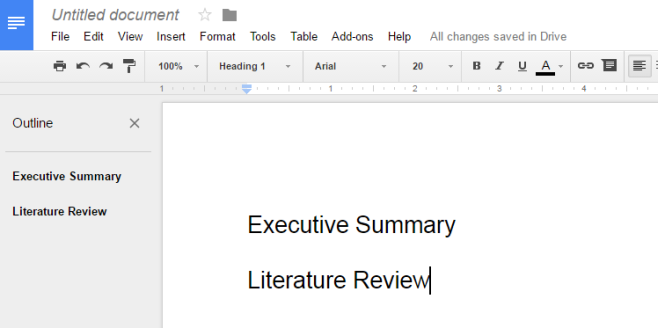
Pentru a adăuga un element în contur, trebuie să aplicațiun atribut de contur, cum ar fi marcarea acestuia ca titlu 1 sau titlu 2. Selectați un titlu din documentul dvs. și pe bara de instrumente, trageți în jos meniul vertical „Text normal”. Selectați rubrica 1, rubrica 2… .etc și va fi adăugată în panoul contur. Dacă ați creat o tabelă de conținut într-un document Google, atunci tot ce trebuie să faceți este să activați panoul contur.
Acest lucru ar trebui să funcționeze și la documente mai vechi, adică., cele care au fost create înainte de actualizarea acestei versiuni. De asemenea, funcționează pe aplicațiile mobile Google Docs. Inutil să spun dacă un document nu a identificat și marcat în mod corespunzător titluri, panoul de contur va fi de mică folos până când nu vor fi adăugate.













Comentarii